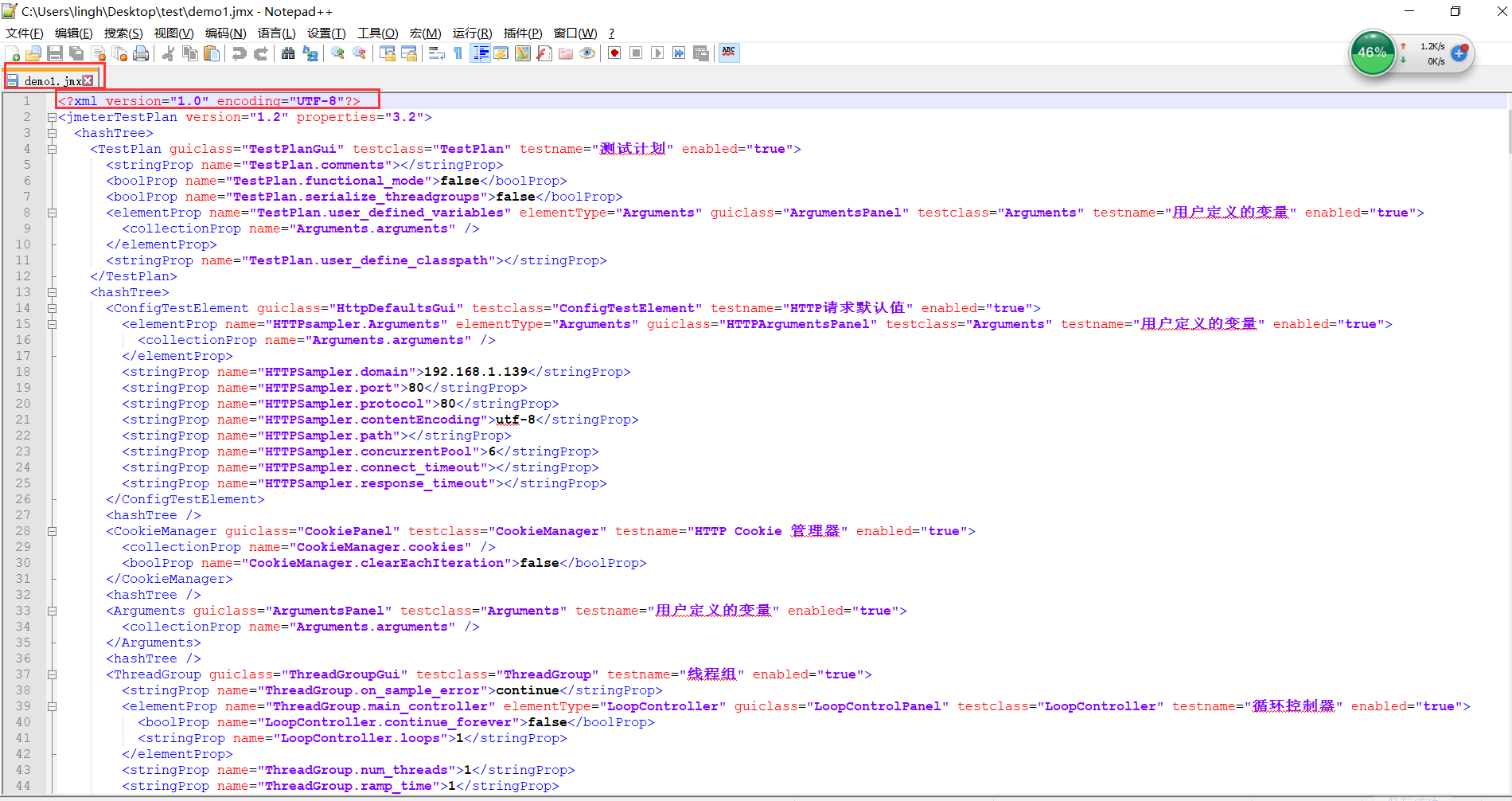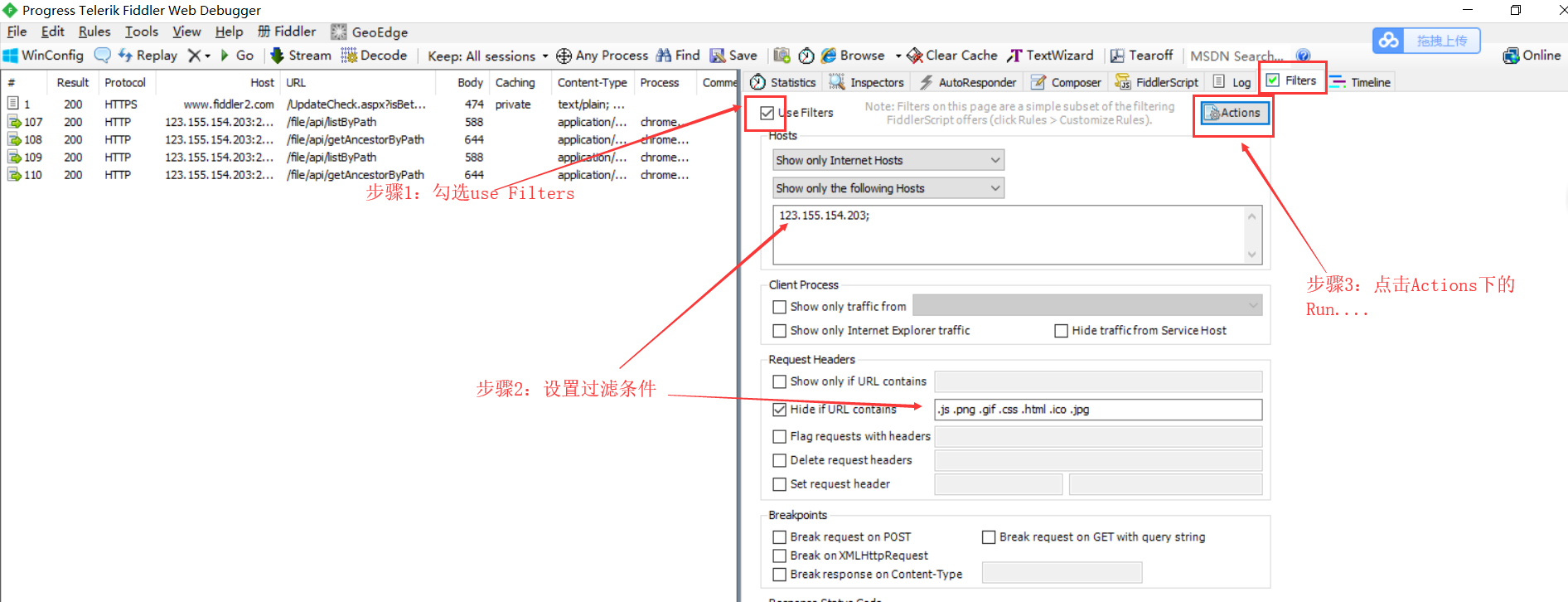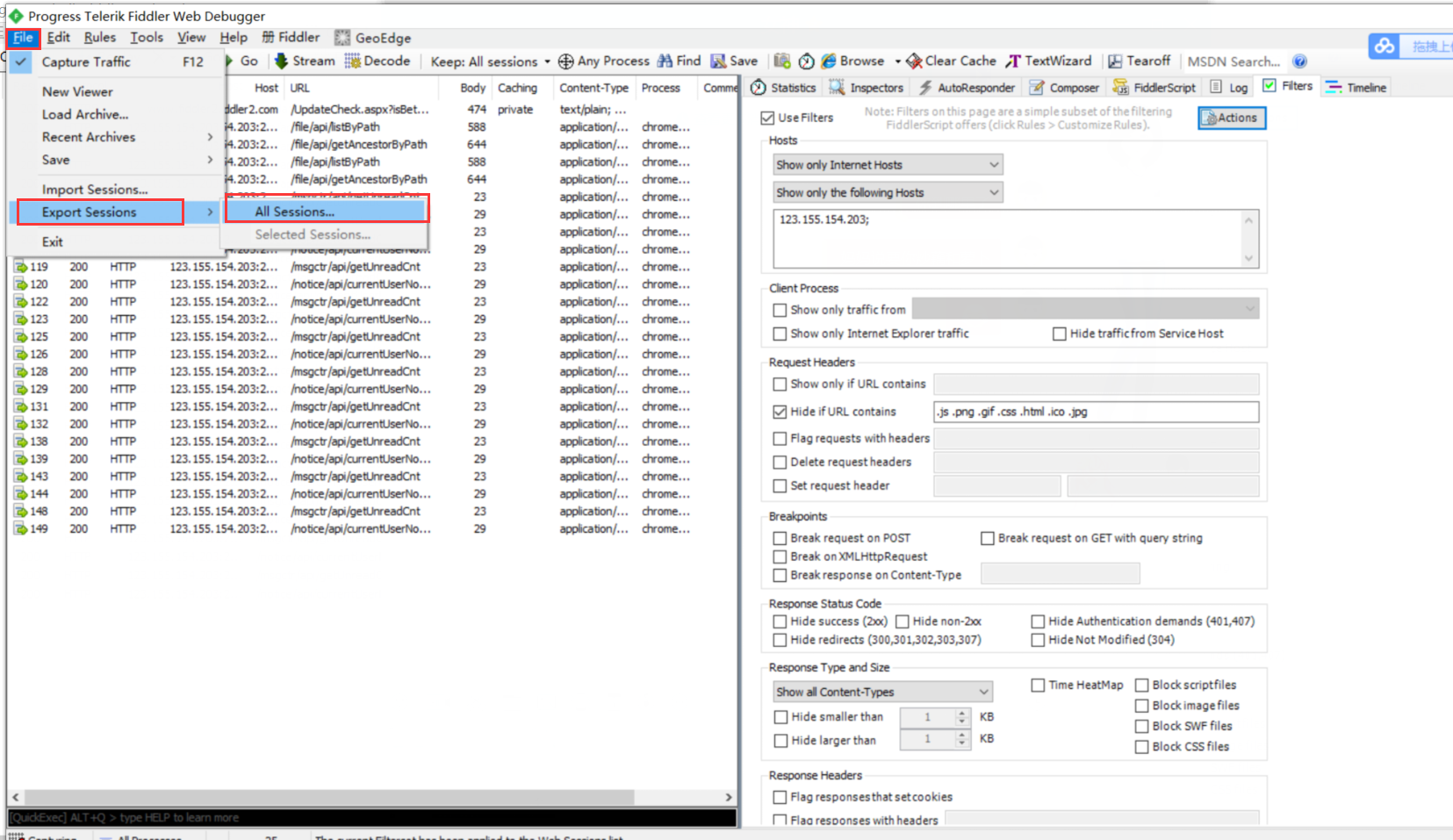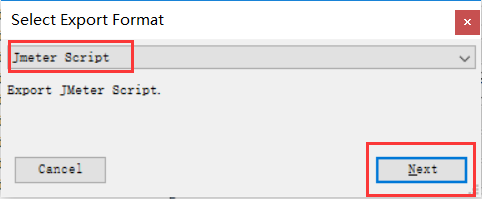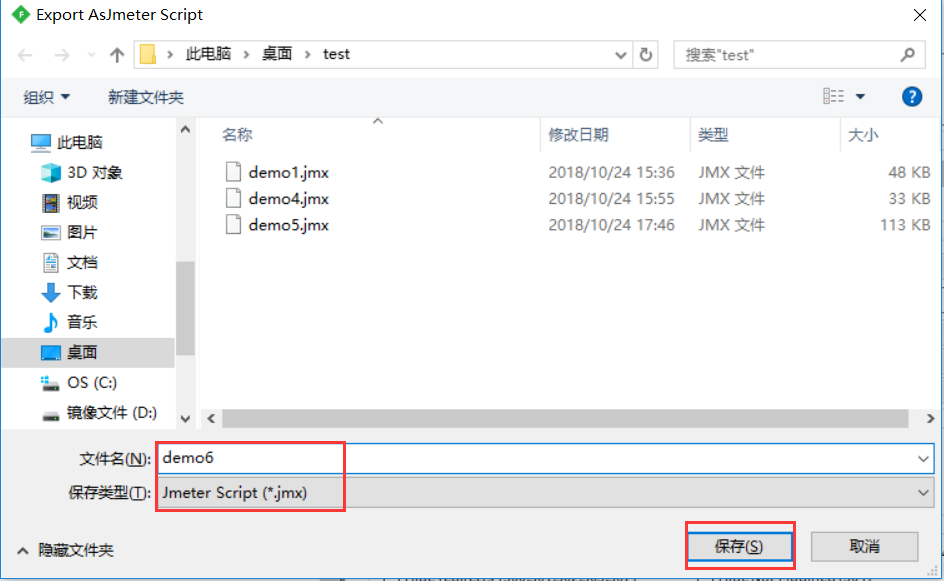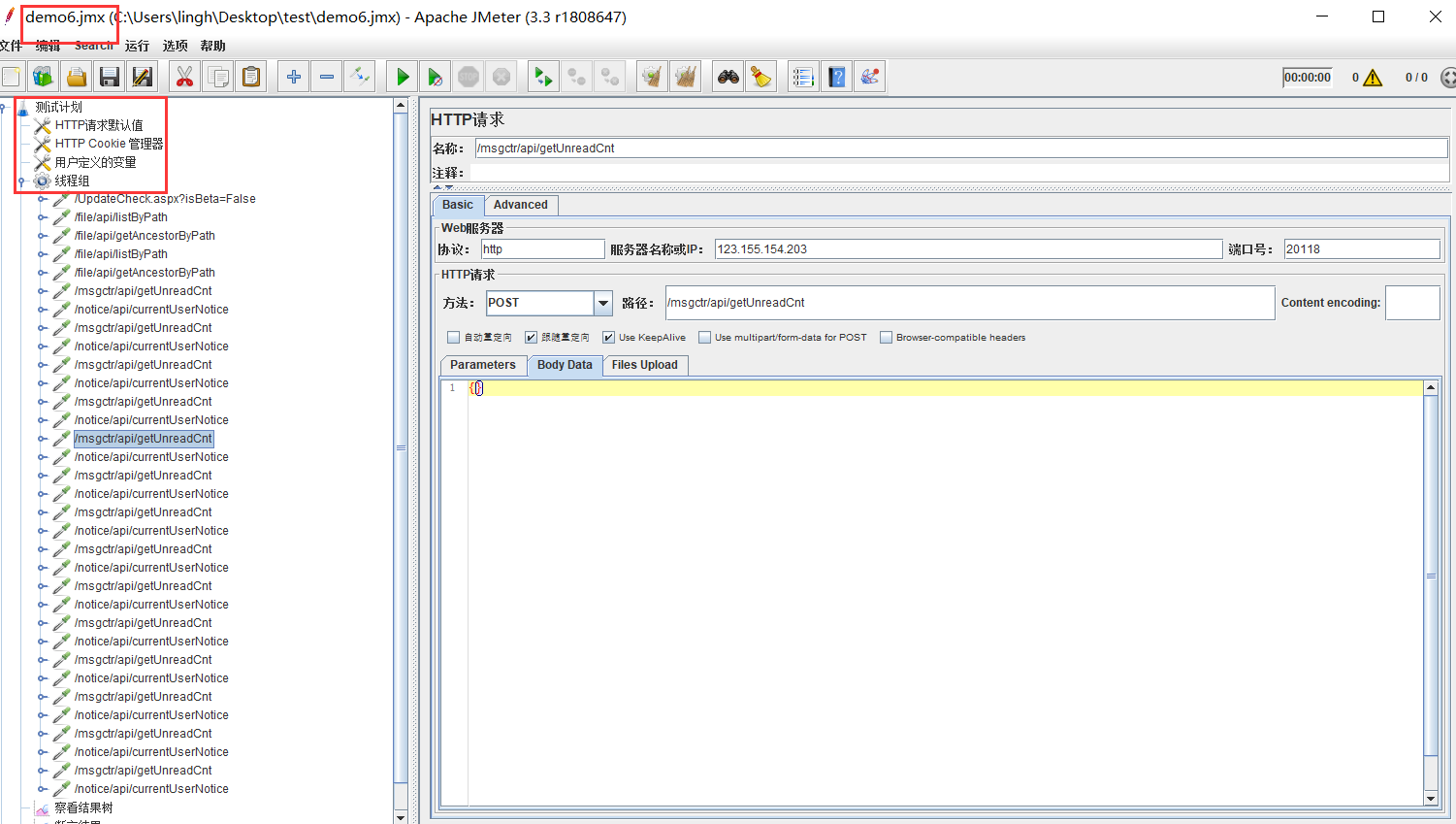Fiddler匯出JMeter指令碼外掛詳解
阿新 • • 發佈:2018-11-02
一、開發外掛的初衷
對於剛剛接觸JMeter這個工具的同學來說,JMeter指令碼(.jmx的檔案)還是比較神祕的,大概也不會使用文字編輯器開啟一探究竟。估計大多數JMeter的初學者都用過飛測黑夜小怪(大神)的Fiddler外掛,我也不例外, 我在使用過程中發現,發現真的可以在很大層度上提高介面測試的效率,在這裡再次感謝大神(膜拜)。在網上查Fiddler二次開發的資料,發現Fiddler是C#開發的,剛好自己也學過,雷厲風行是軍人的作風,說幹就幹,今天早上3點38分怎麼都睡不著,於是起床敲程式碼,才有了下面的外掛。
二、揭開JMeter指令碼檔案的真面目
使用Notepad++開啟JMeter指令碼,發現JMeter指令碼本質上就是JMeter可識別的xml文件,JMeter檔案內容如下圖:
三、Fiddler匯出JMeter指令碼外掛原理
既然JMeter本質上是一個xml文件,Fiddler可以抓取HTTP請求包,外掛的基本原理就是Fiddler抓取HTTP請求包將HTTP請求資訊通過外掛的邏輯處理組裝成JMeter可識別的指令碼即可。
Fiddler二次開發詳細步驟請參見連結https://blog.csdn.net/q13554515812/article/details/83310664
四、Fiddler匯出JMeter指令碼外掛的基本使用
步驟一、安裝Fiddler版本,需要安裝4.6及以上版本
Fiddler百度網盤下載地址:https://pan.baidu.com/s/1TpiiJtpiZns48sH20IqClA
提取碼:d4nw
步驟二、將外掛檔案JmeterExport.dll拷貝到路徑:C:\Program Files (x86)\Fiddler2\ImportExport下
外掛百度網盤下載地址:連結:https://pan.baidu.com/s/1RoMDqh8LQ1vZJDqh1I2SeQ
提取碼:w1u2